图片
简介
| 创建字段 |
|---|
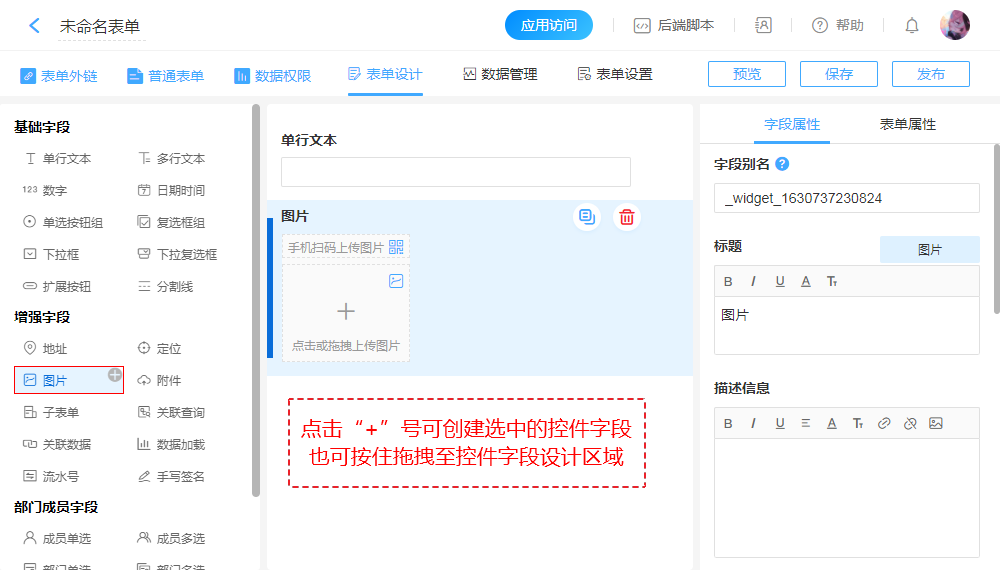 |
| 表单预览 |
|---|
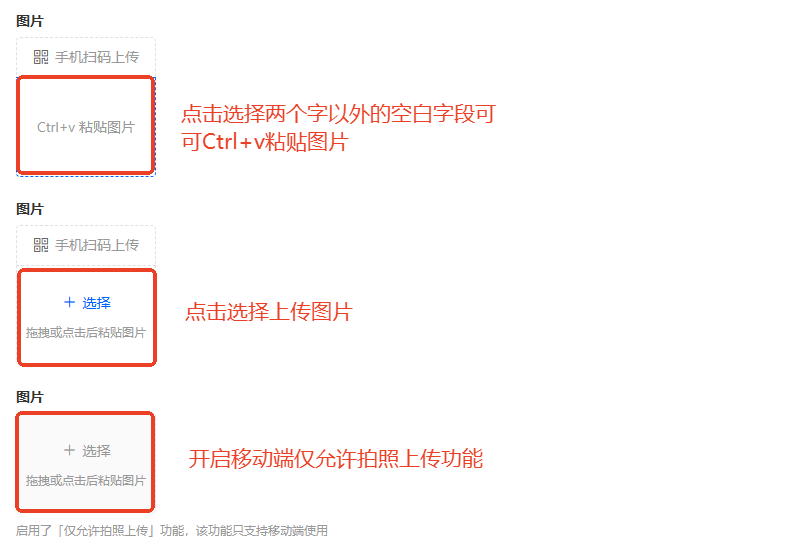 |
“图片”专门用于上传图片,同时带有压缩上传、仅允许拍照上传等功能。
支持的图片格式:jpg、jpeg、png、gif,其他格式不支持。
~上传图片的大小和套餐有关,私有云可在后台进行配置~
字段特性
支持图片连续上传。
图片组件数据联动,只影响到已经上传完成的图片。
支持移动端扫码上传图片功能。
图片控件,支持使用手机扫码上传图片到PC端,方便在PC端填写表单而图片在移动设备上时,图片上传操作。
| 上传规则 |
|---|
| 二维码有效时间为10分钟,10分钟后过期无效。 |
| 二维码单次有效,即再次点开二维码时,上次点开的二维码及其链接失效。 |
| 扫码上传图片类型和大小限制,与普通图片控件一致。 |
| 图片控件只允许上传1张时,保留最新上传的图片。 |
| 移动端扫码打开的链接,仅支持上传图片功能,在移动端删除图片对表单已上传的图片无影响。 |
支持移动端拍照上传图片功能。
字段属性
选中设计页面中的字段控件,右侧查看属性面板。
字段别名
| 字段别名 |
|---|
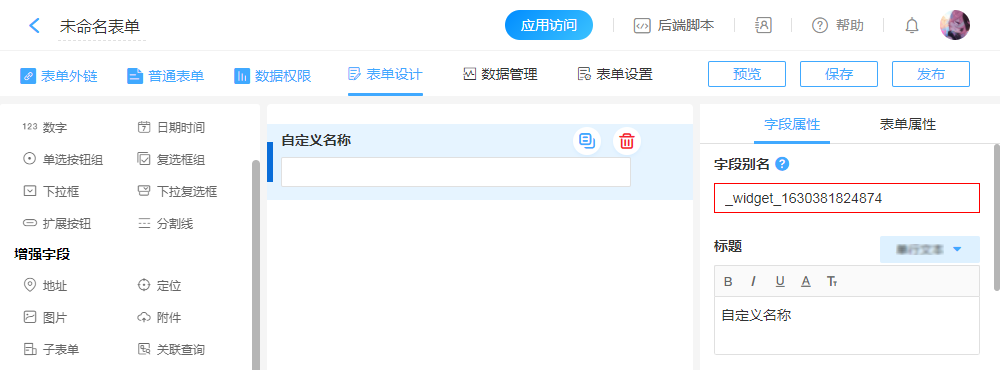 |
“字段别名”用于后端开发,默认为系统自动生成的随机字符串,可修改。
别名命名规则:
- 字段别名在当前表下必须唯一。
- 字段别名不得为空。
- 别名只允许包含“英文大小写”、“数字”、“下划线”、“汉字”。
- 字段别名不得大于32个字符,一个汉字代表1个字符。
标题
| 标题 |
|---|
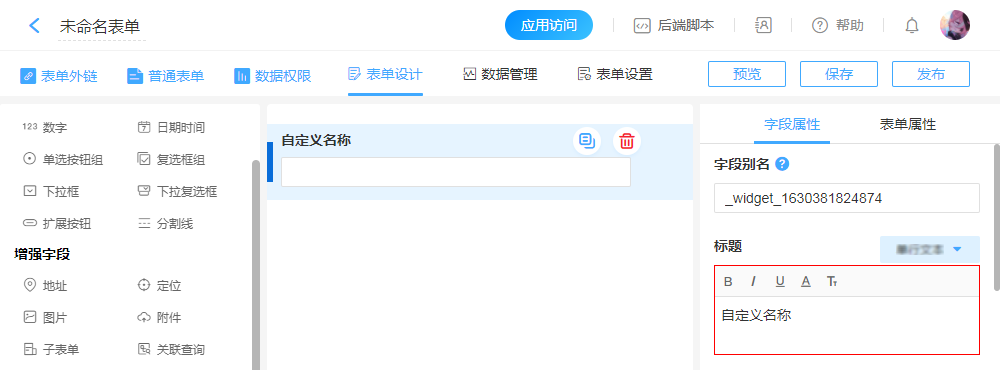 |
“标题”可以修改字段名称。
标题必须填写,标题的编写有助于成员更好的识别到需要填报的内容。
显示标题
勾选【显示标题】,标题正常显示;不勾选则不显示标题。
| 显示标题 |
|---|
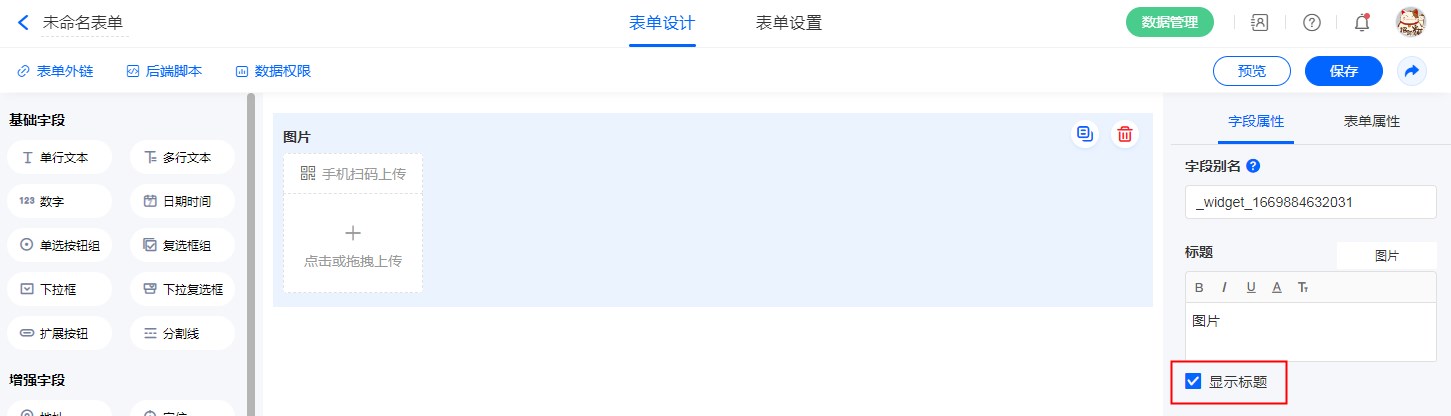 |
描述信息
| 描述信息 |
|---|
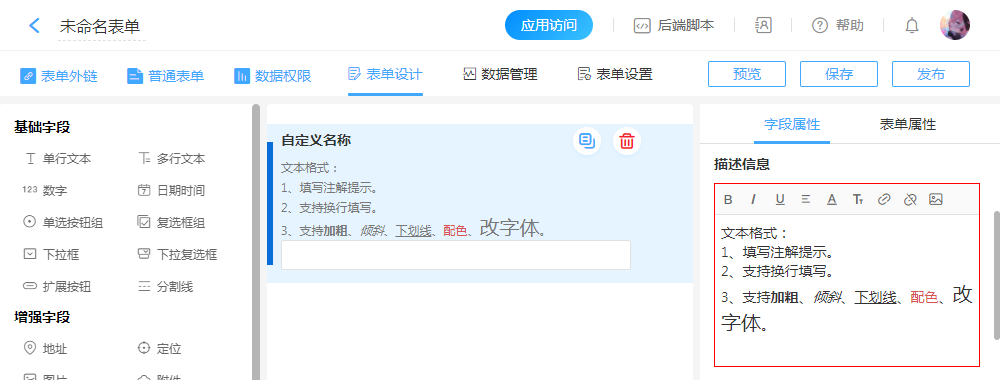 |
用于填写字段提示信息。
| 支持 | 描述 |
|---|---|
| 文本格式 | 加粗、倾斜、下划线、字体颜色、字体大小。 |
| 段落对齐 | 左对齐、居中、右对齐。 |
| 跳转链接 | http://链接 |
| 跳转表单 | @表单别名(用于应用内表单跳转) |
| 上传图片 | 上传图片图片大小不能超过 1 MB。 |
| 插入图片url | https://链接 |
默认值
| 默认值 |
|---|
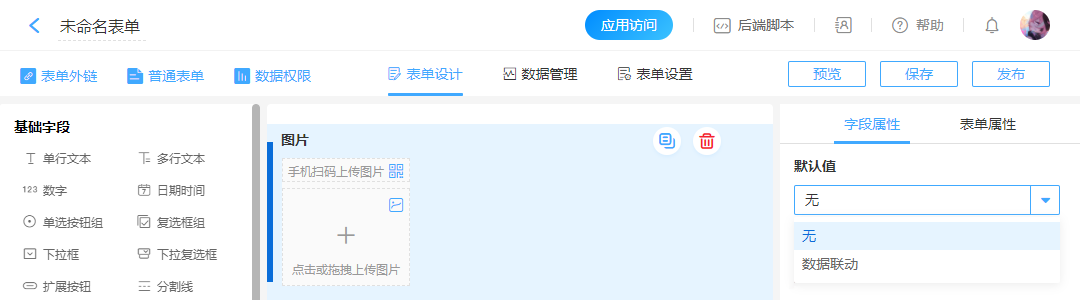 |
指用户在访问表单时,该控件的默认显示的值。可设置无、数据联动。
| 类型 | 描述 |
|---|---|
| 无 | 没有默认值。 |
| 数据联动 | 即控件的值是根据某个字段从另一个表单中调用过来的,点击参考【数据联动】。 |
打包下载
| 打包下载 |
|---|
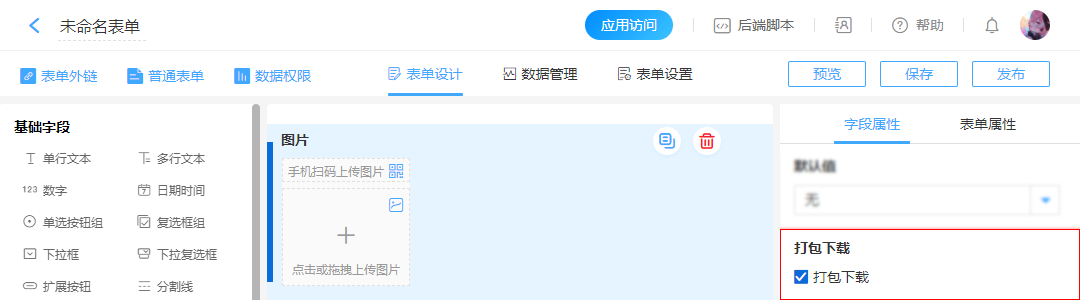 |
将已上传的图片打包下载到本地。
- 如果是单张图片,下载文件的名称即图片名称。
- 如果是多张图片,下载文件为压缩包形式,文件名称为[控件名_时间戳]。
注意:打包下载仅在数据提交或编辑页面展示,在数据查看页面不展示。
| 打包预览 |
|---|
 |
| 功能选项 | 预览描述 |
|---|---|
| 勾选[打包下载] | 填写表单时,上传图片后,会出现[打包下载]按钮,点击即可将图片打包下载到本地。 |
| 不勾选[打包下载] | 填写表单时,上传图片后,不会出现[打包下载]按钮。 |
照片EXIF扩展信息
| 照片支持查看EXIF扩展信息 |
|---|
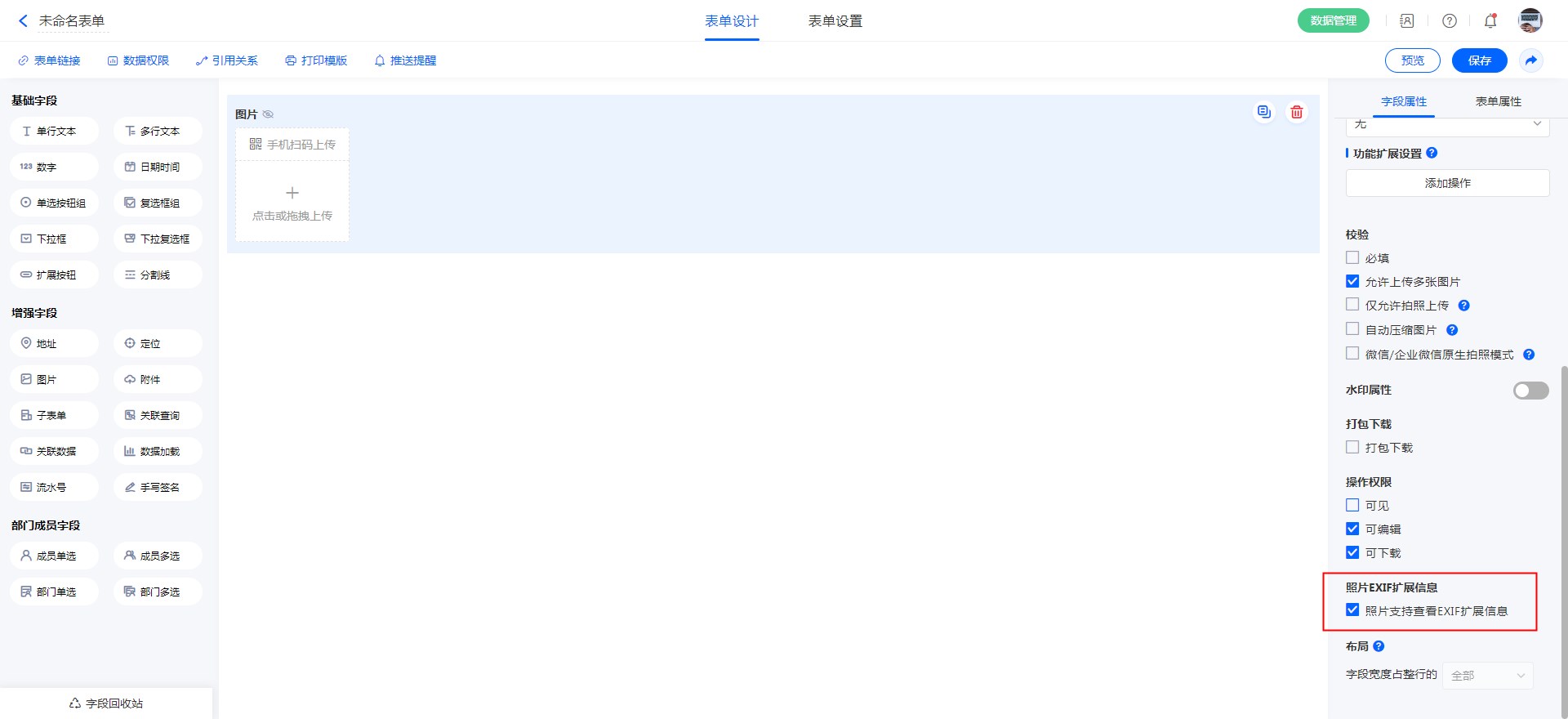 |
规则说明:
- 上传的图片本身带有EXIF扩展信息,系统预览图片时才会展示这些信息。
- 三方(钉钉、企业微信、飞书)中,对图片信息做了限制,可能不支持查看图片的EXIF扩展信息。
- 上传的图片如果经历过系统的再处理,比如添加水印、图片压缩等,EXIF扩展信息会被清除。
| 效果 |
|---|
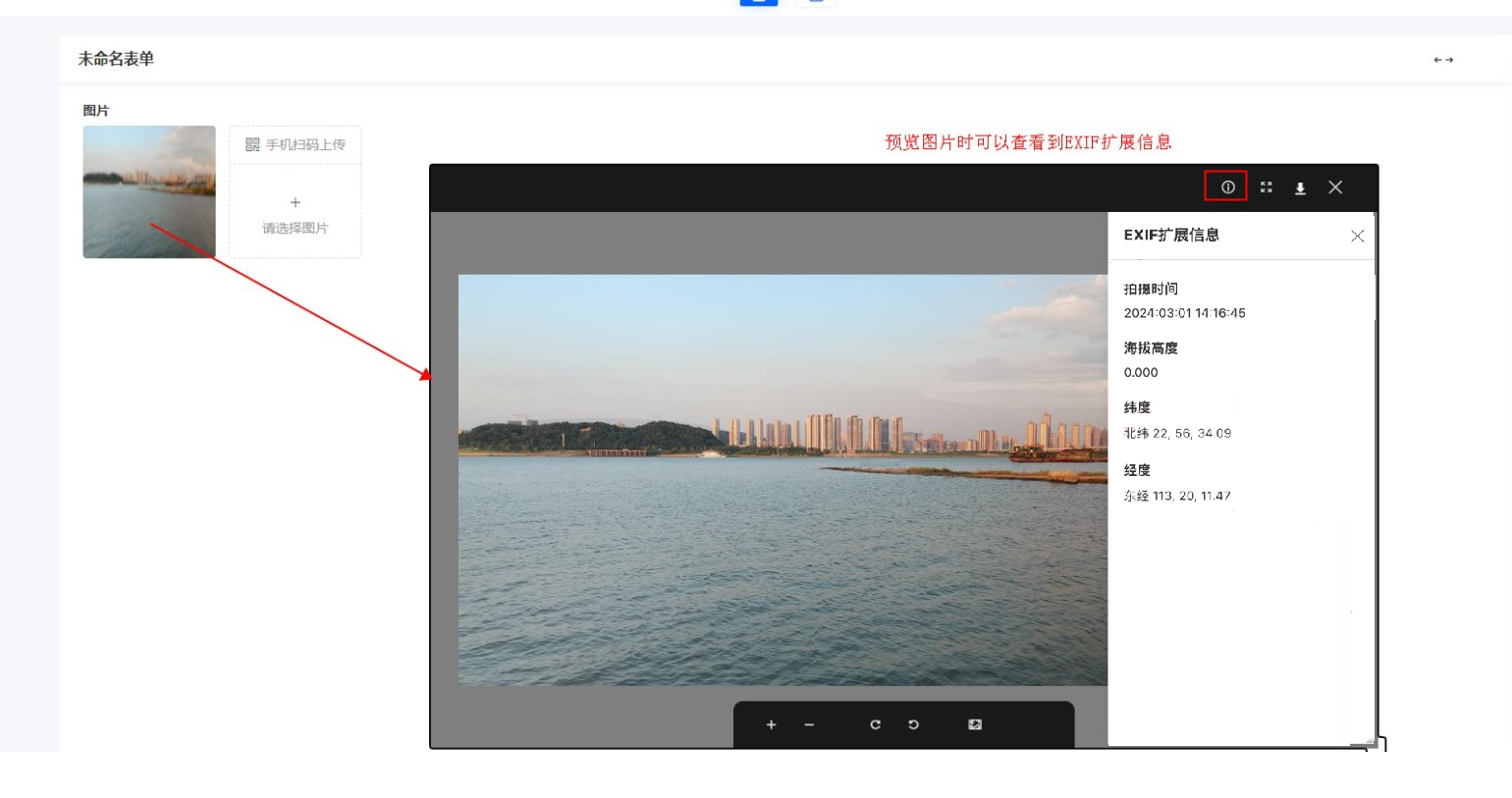 |
功能扩展设置
| 功能扩展设置 |
|---|
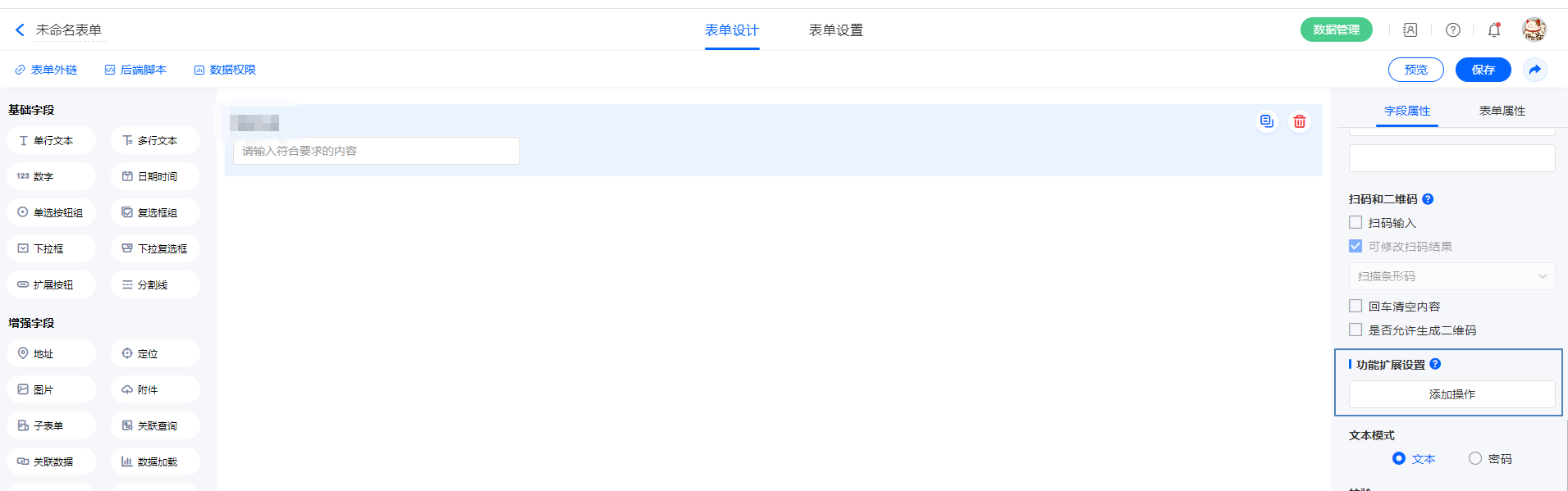 |
“功能扩展设置”可以同时设置[数据助手]、[功能插件]、[前端事件]、[后端事件],参考扩展体系支持并行触发。
校验
| 校验 |
|---|
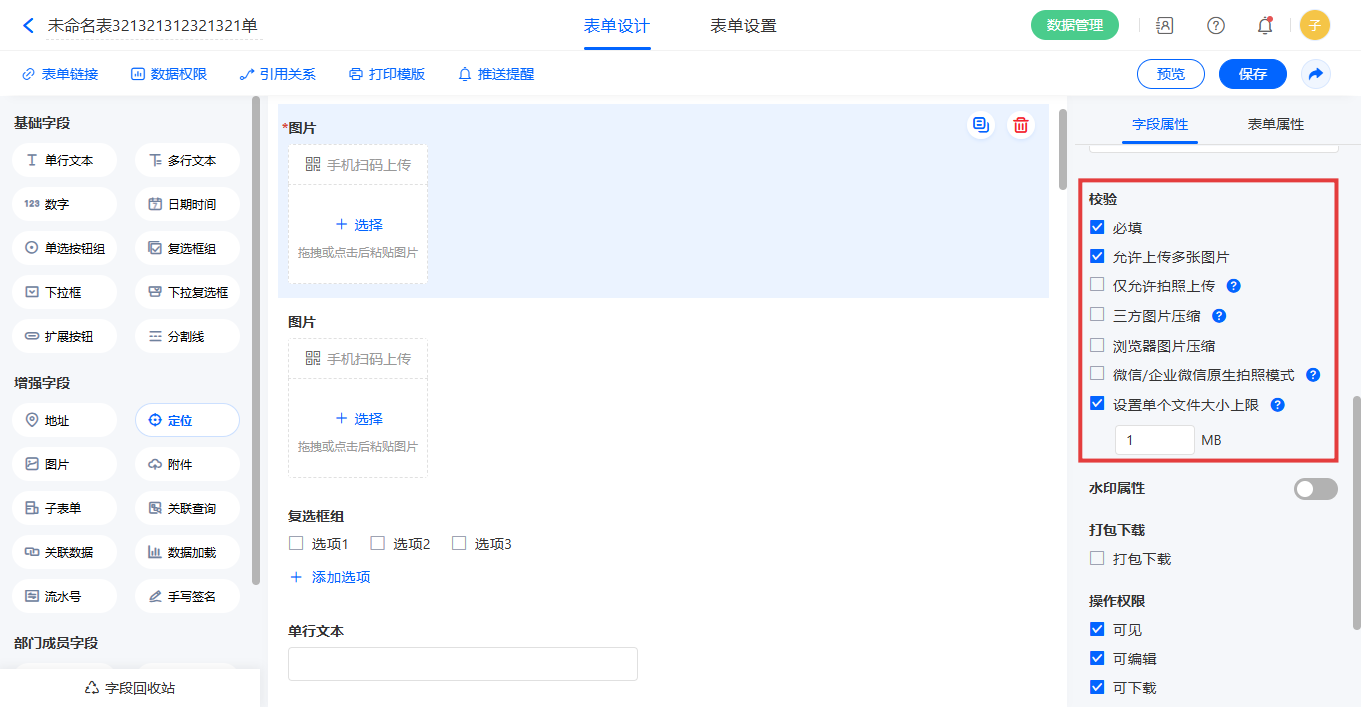 |
| 名称 | 描述 |
|---|---|
| 必填 | 勾选启用,填写表单时控件为必填项,为空则无法提交成功。 |
| 允许上传多张图片 | 勾选启用,在上传时一次性可以勾选多种图片并上传,一个图片控件最多上传50张图片; 如果未勾选,仅能上传1张图片。 |
| 仅允许拍照上传 | 勾选启用,点击上传时只能打开摄像头拍照上传,不可选择已有图片上传。 |
| 三方压缩图片 | 勾选启用,上传后会自动压缩图片;如果未勾选,直接原图上传。 该功能仅对微信企业号/服务号和钉钉移动客户端有效,在微信企业号/服务号和钉钉移动客户端中使用三方的压缩能力;在浏览器访问时依赖浏览器的压缩能力;微信企业号/服务号和钉钉电脑端访问时依赖浏览器的压缩能力。 |
| 浏览器中自动压缩图片 | 勾选启用,上传后会自动压缩图片;如果未勾选,直接原图上传。 支持设置比例,按照设置比例压缩图片。 |
| 企业微信/服务号使用原生拍照模式 | 勾选启用,企业微信/微信中上传图片时,使用原生组件,不再调用微信/微信的SDK 作用:勾选此属性可以减少拍照时手机的内存,降低拍照时页面发生自动刷新的概率 注意:勾选此属性后,[仅允许拍照上传]和[自动压缩图片]属性失效 |
| 设置单个文件大小上限 | 支持限制单个大小/附件。设置完成后,仅能够上传在此大小内的图片。 |
水印属性
| 水印属性 |
|---|
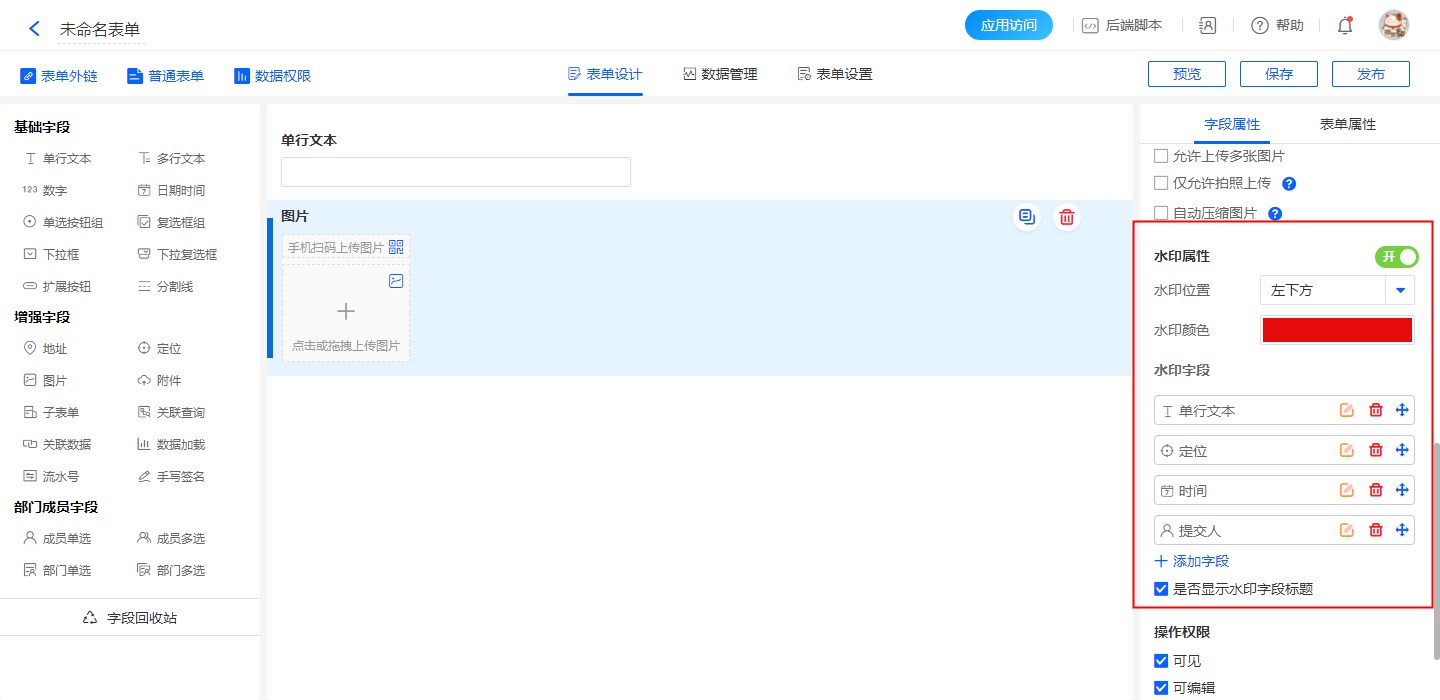 |
| 水印设置 | 介绍 |
|---|---|
| 水印位置 | 支持设置在图片左上方、右上方、左下方、右下方、居中、全屏斜水印 |
| 水印颜色 | 支持自定义水印文字的颜色 |
| 水印字段 | 支持设置本表单字段和定位、时间、提交人三个固定字段 注意:固定字段-定位需要地理位置授权 |
水印字段操作:
- 水印字段标题支持编辑
- 水印字段支持拖动排序
- 已添加水印字段支持删除
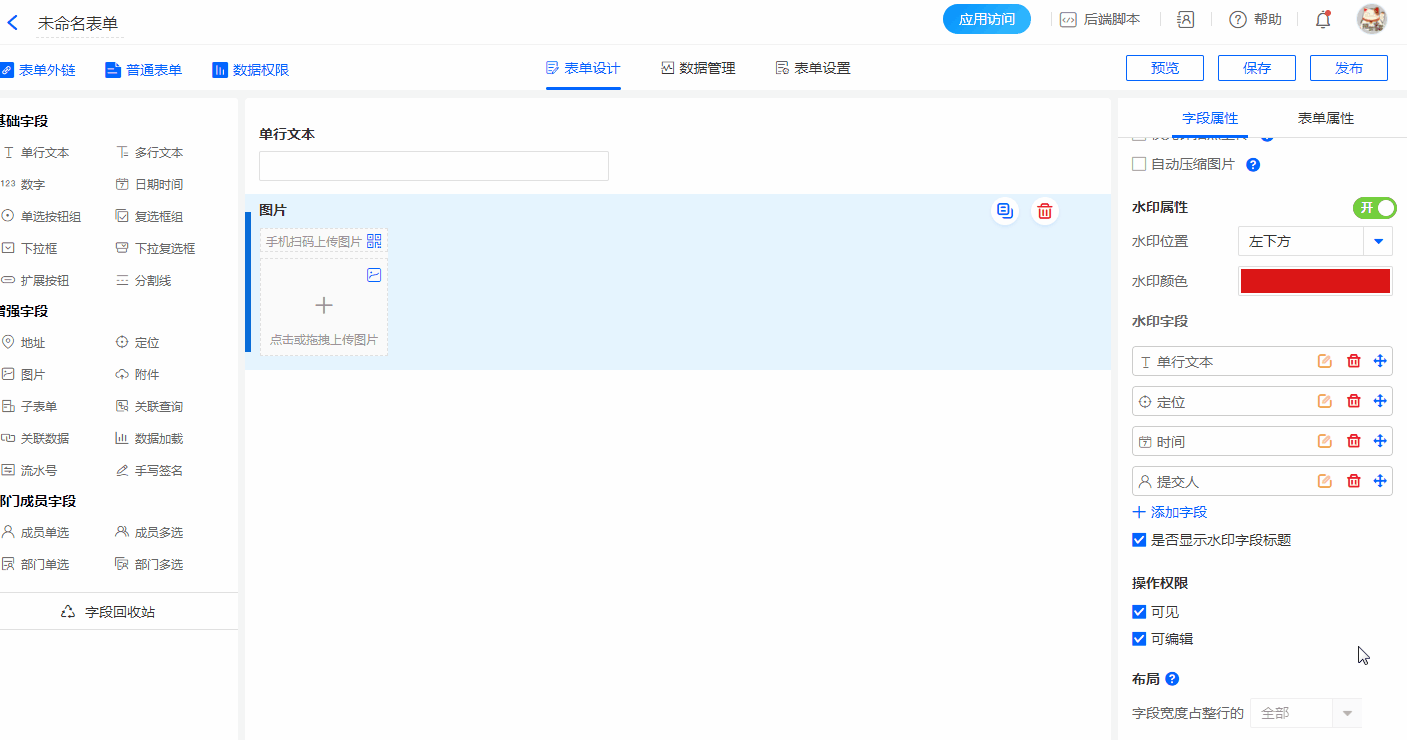
是否显示水印字段标题:控制水印文字中是否包含字段标题。
| 勾选显示水印字段标题 | 不勾选显示水印字段标题 |
|---|---|
 |
 |
注意:数据管理导入数据时图片导入不支持水印。
操作权限
| 操作权限 |
|---|
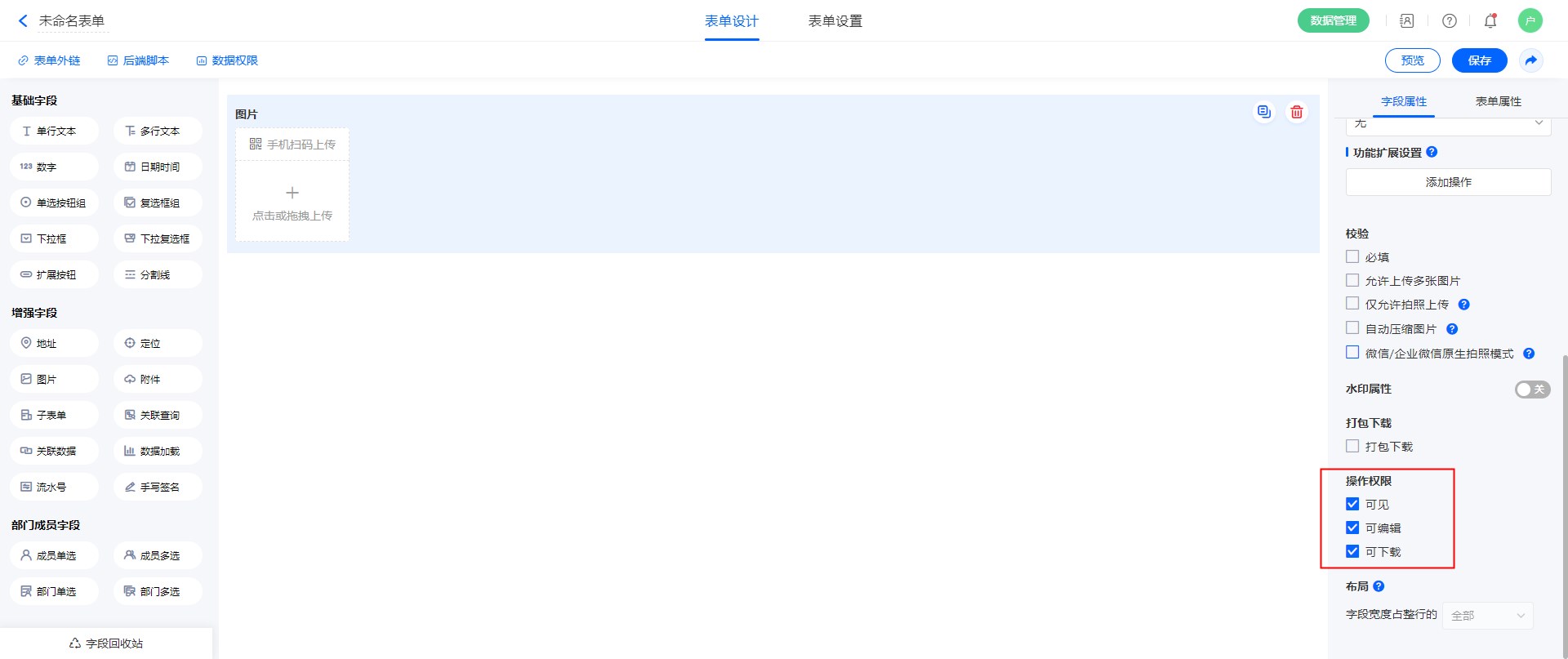 |
| 名称 | 描述 |
|---|---|
| 可见 | 默认勾选,取消后用户无法在访问页面看到此控件。 |
| 可编辑 | 默认勾选,取消后用户无法输入内容。 |
| 可下载 | 默认勾选,取消后预览图片无法直接下载。 |
注意:流程表单字段的操作权限在“流程设置”-“节点属性”中定义,此处的设置无效。
布局
| 布局 |
|---|
| 1、开启“表单属性”——“电脑端表单布局”,开启“多列” 2、设置“字段属性”--布局,支持的字段宽度有:1/4、1/3、1/2、2/3、3/4 和整行 更多布局设计参考:表单布局 |
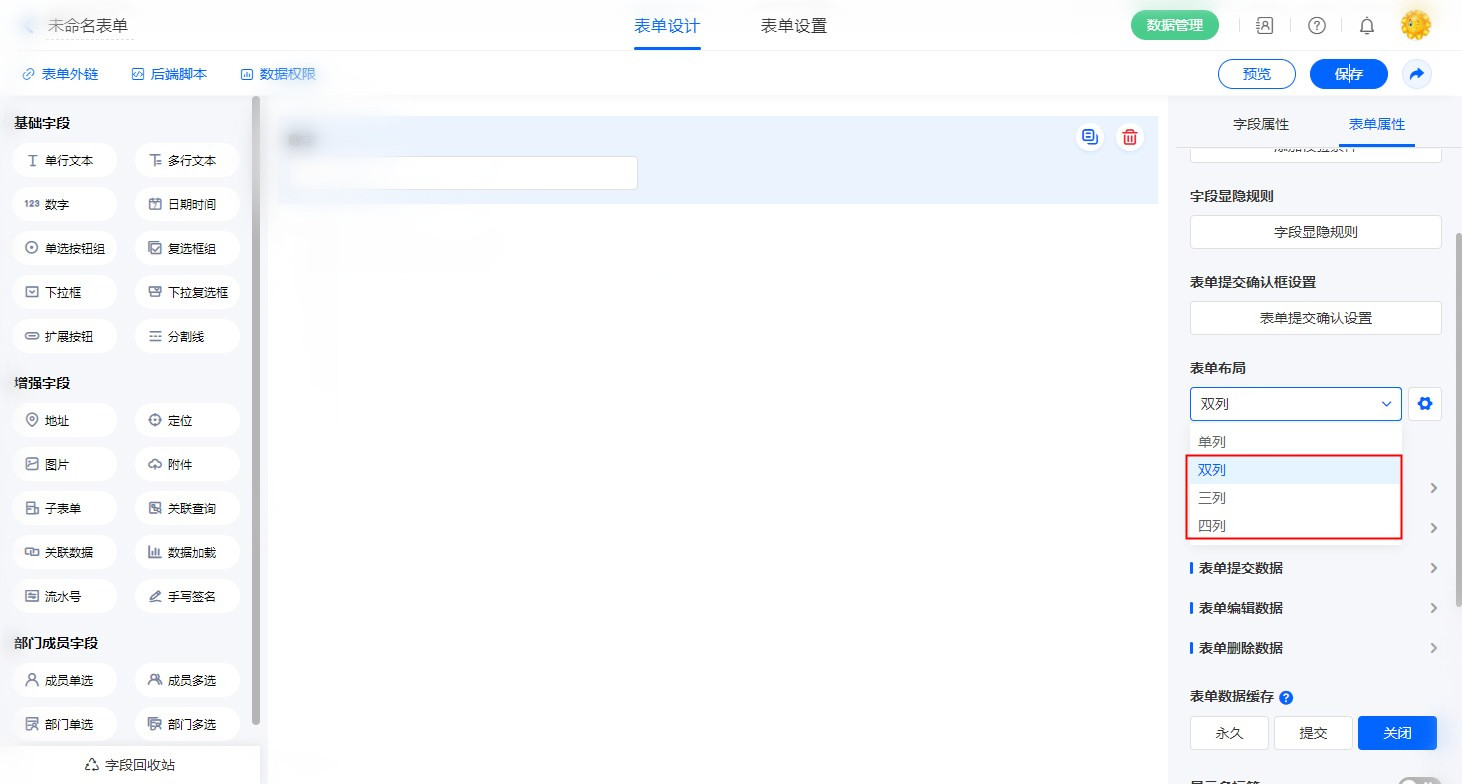 |
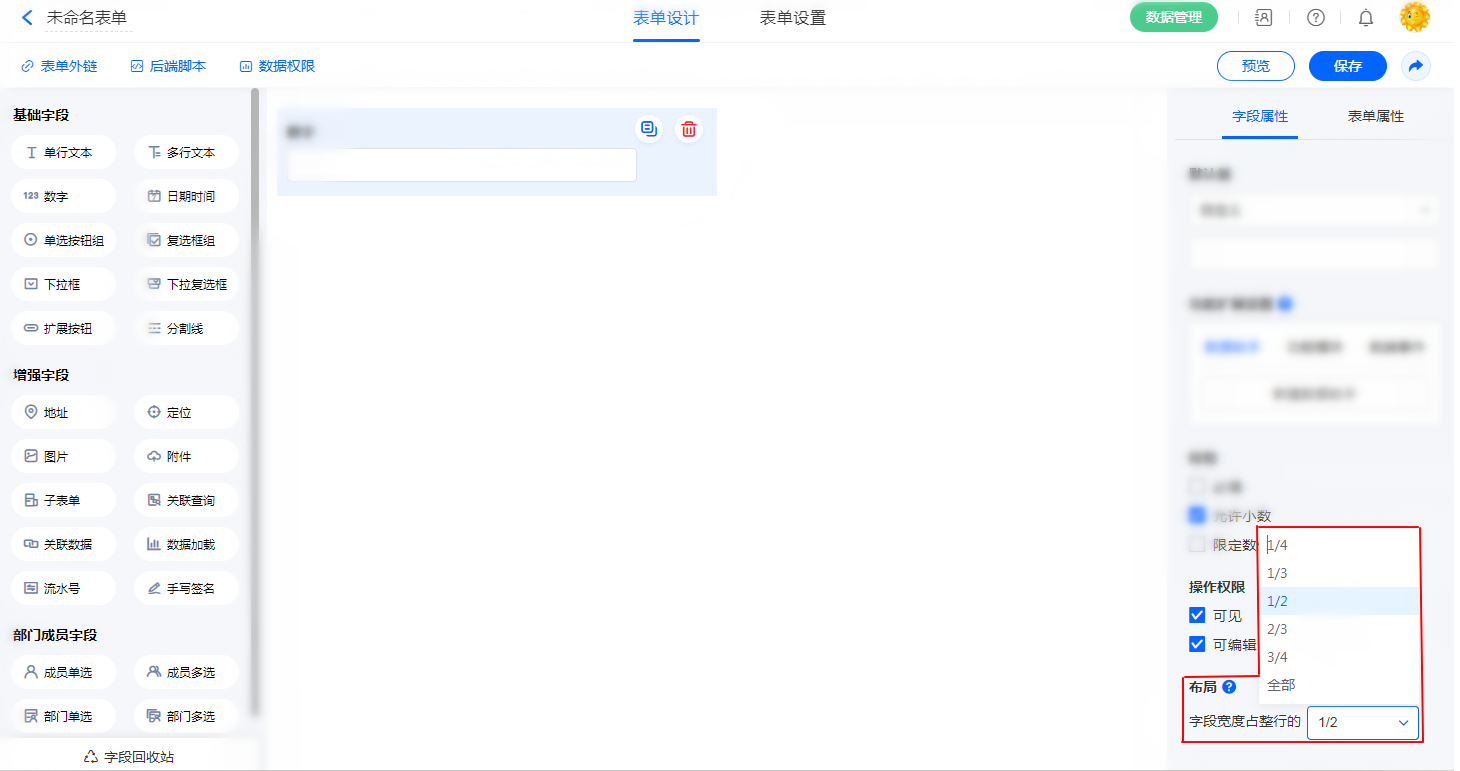 |
默认字段占整行,在开启多列布局时也可设置占据一整行。
涂鸦
支持对表单数据编辑现有的图片、附件字段中的图片,进行快速涂鸦编辑。
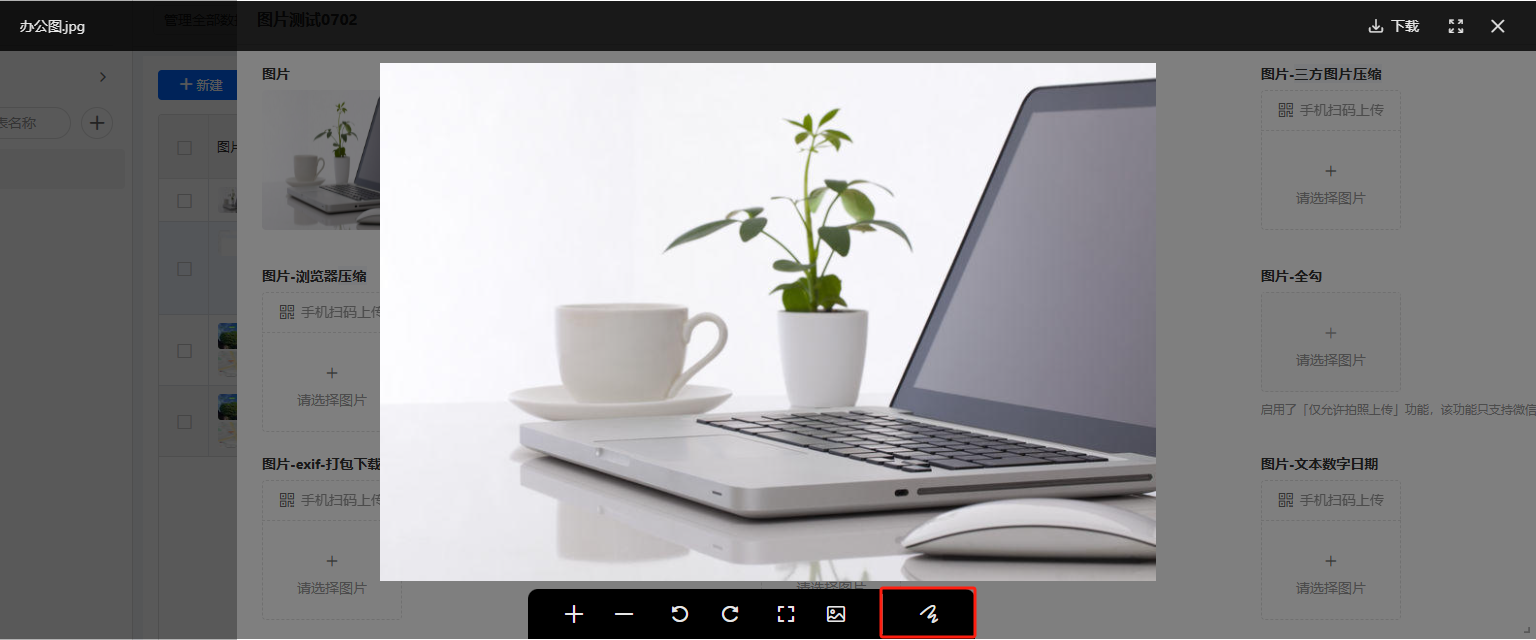
| 支持功能点 | PC端涂鸦 | 移动端涂鸦 |
|---|---|---|
| 自定义线条(移动端选中要删除点 点击删除按钮即可) | 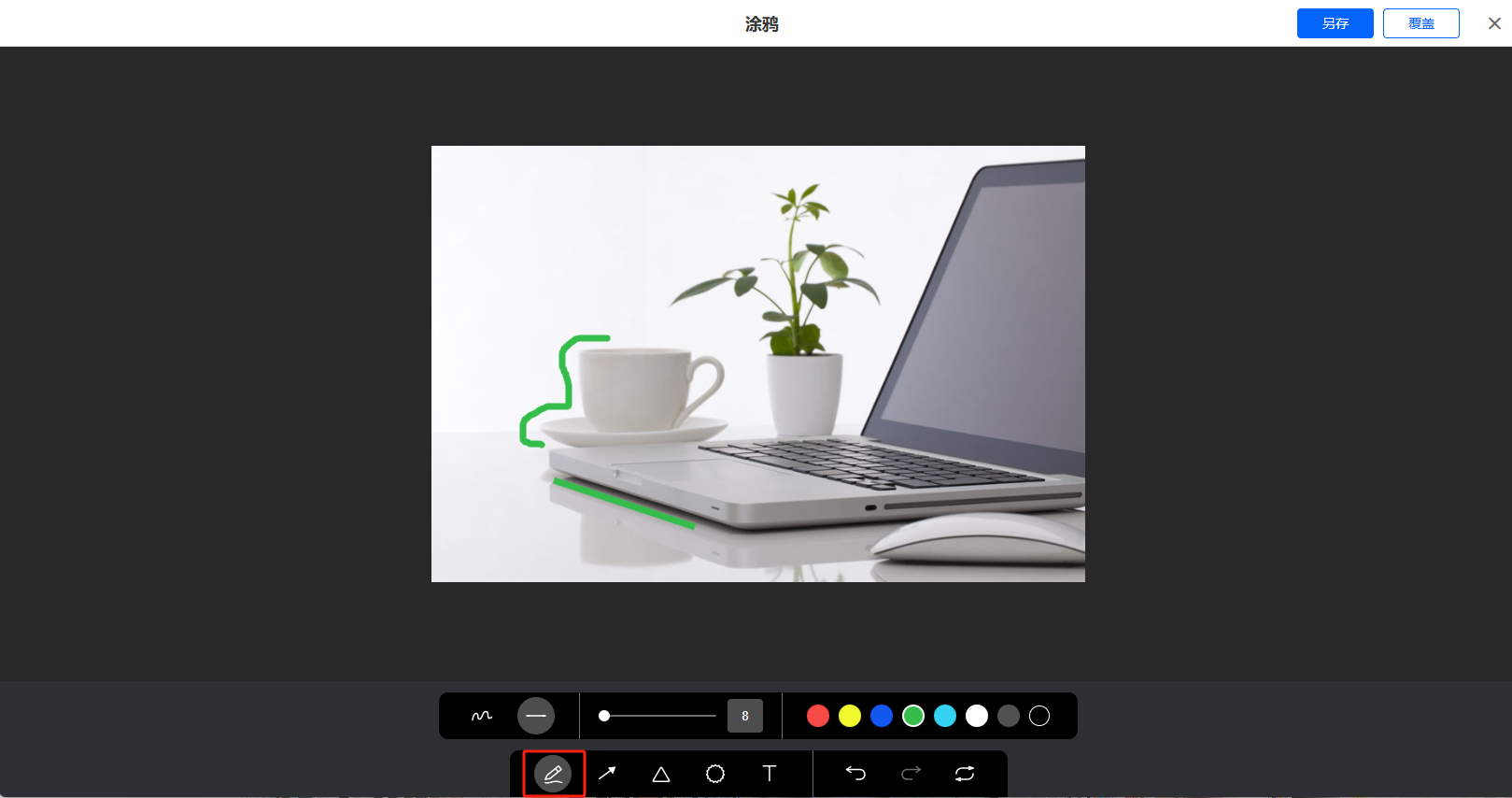 |
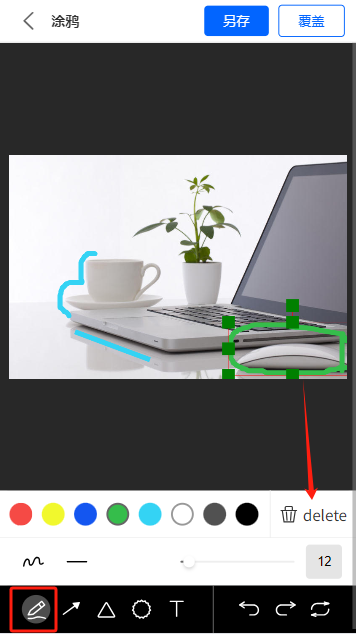 |
| 箭头 | 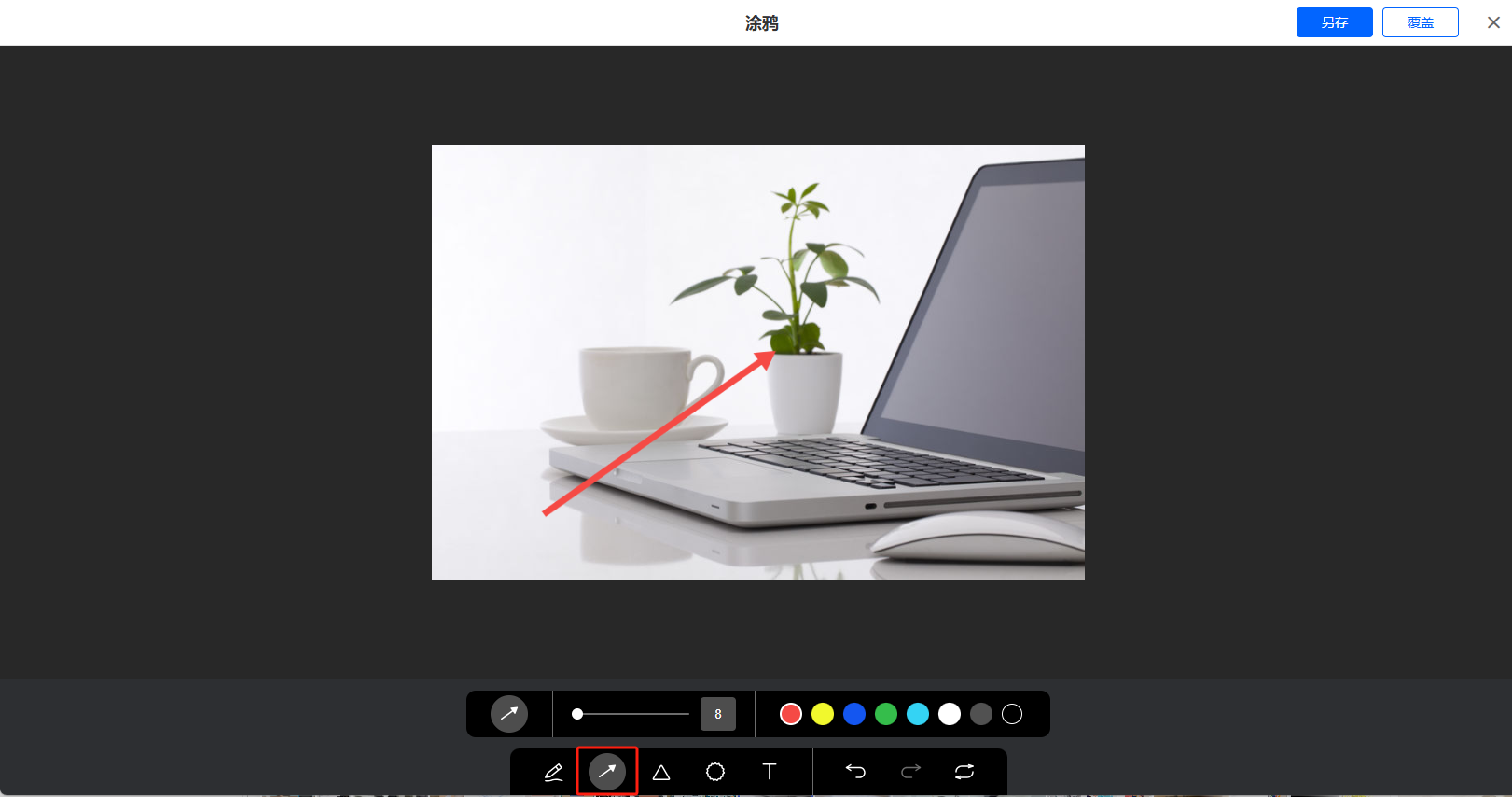 |
 |
| 形状 | 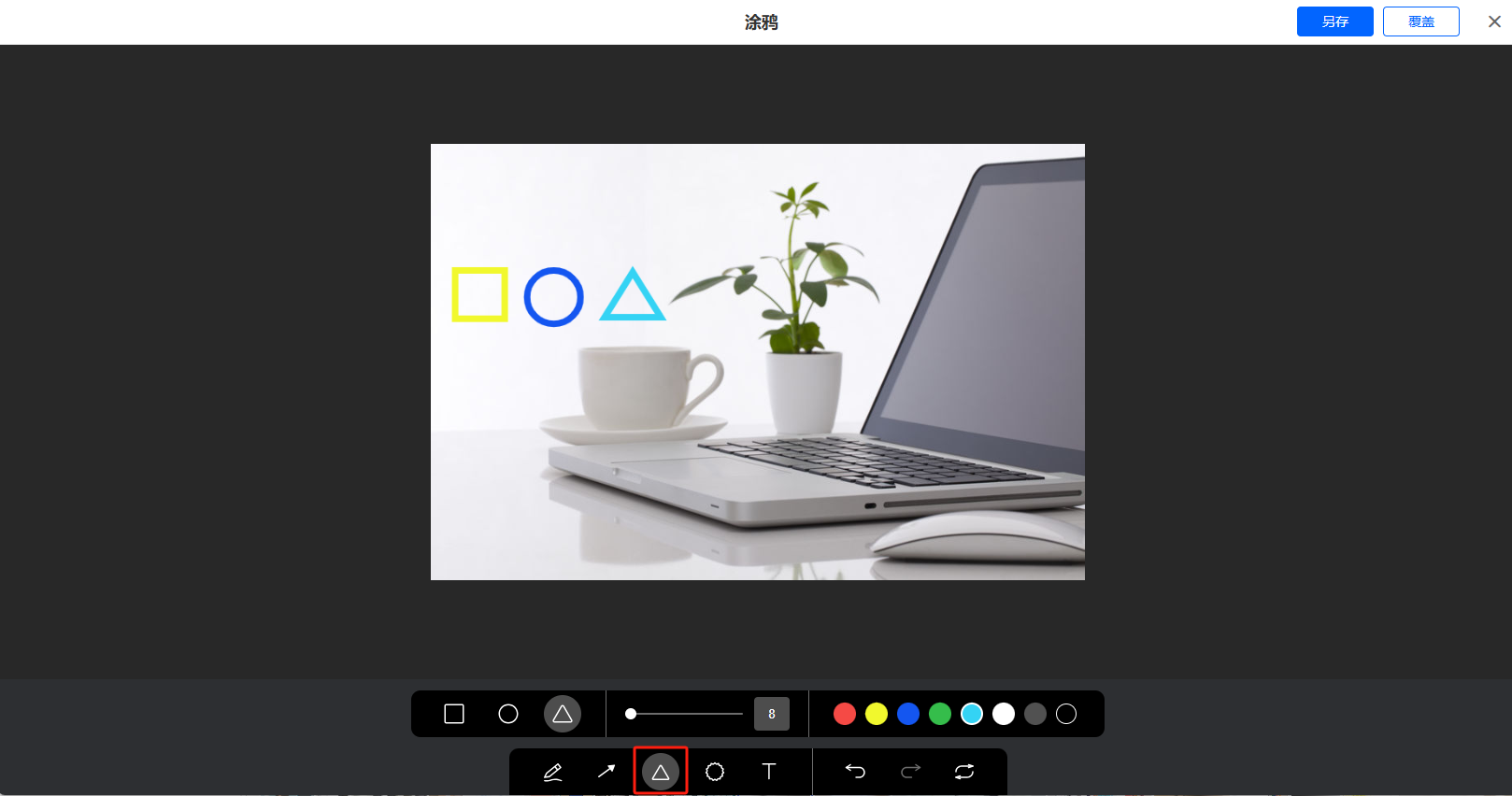 |
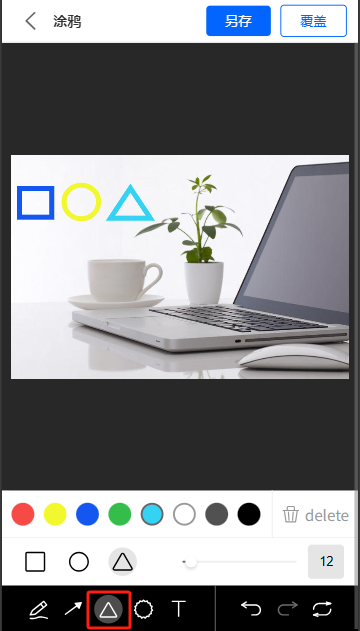 |
| 图标 | 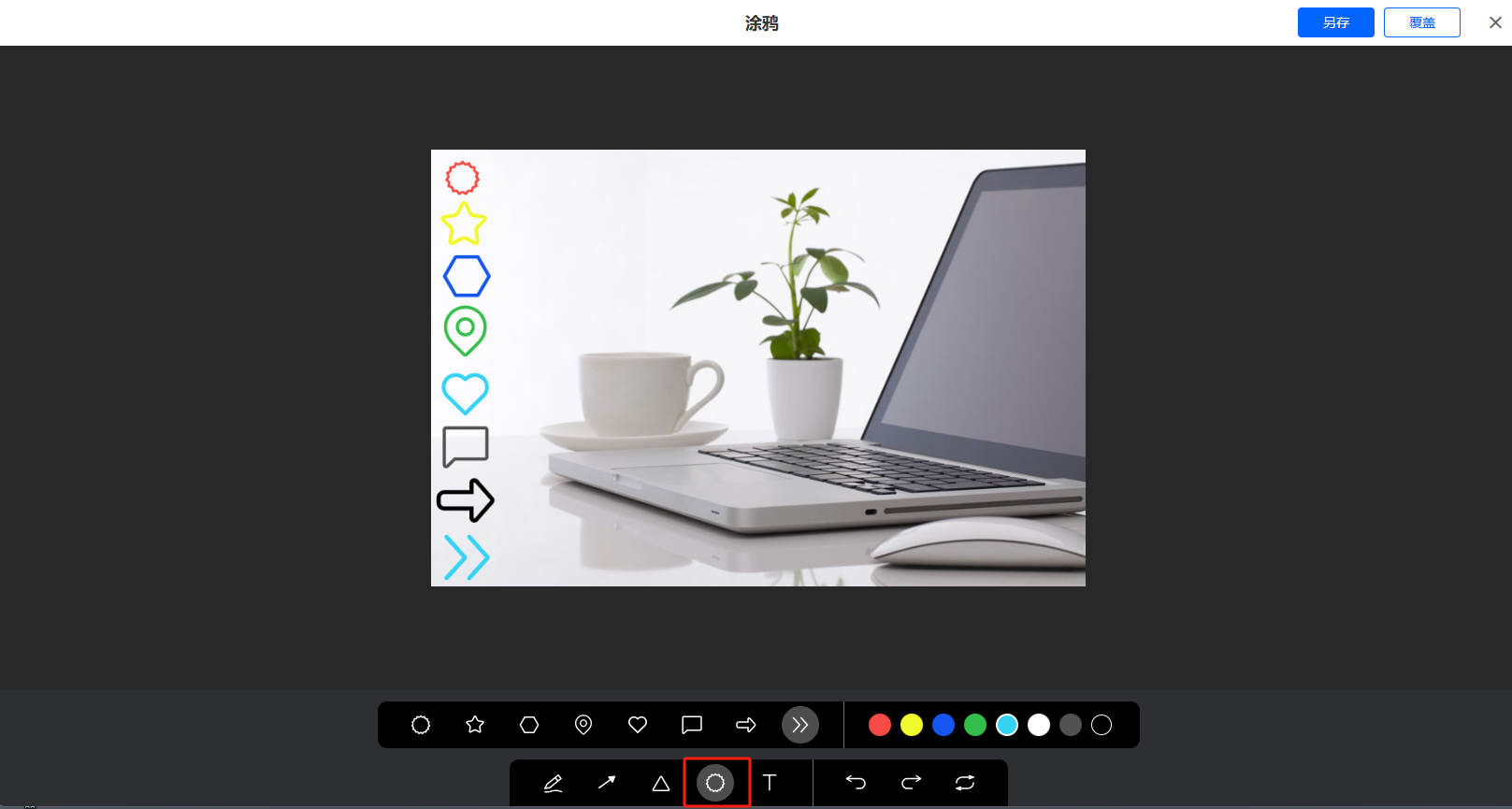 |
 |
| 文本 | 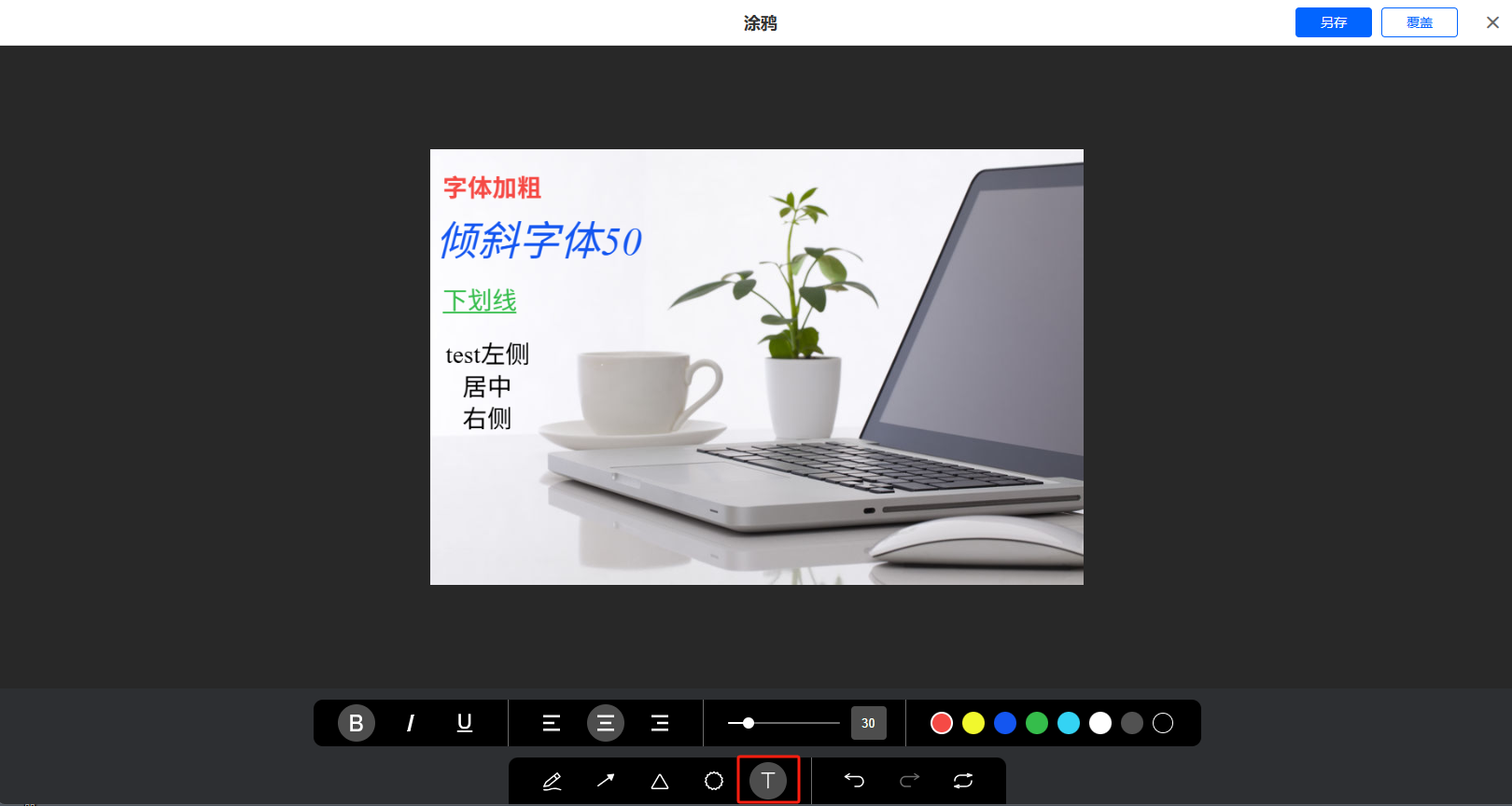 |
 |
| 对涂鸦点进行取消、重做、重置 | 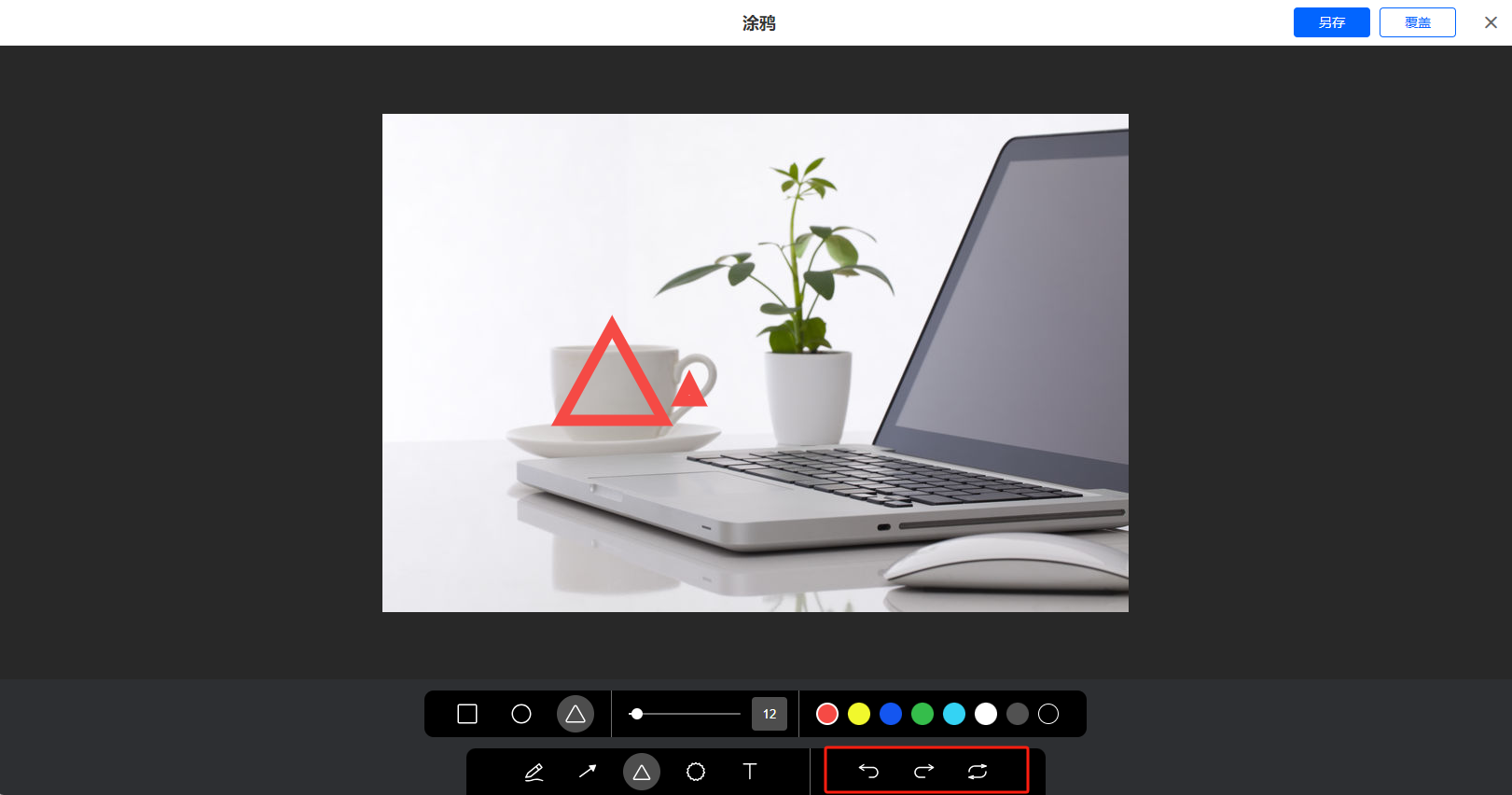 |
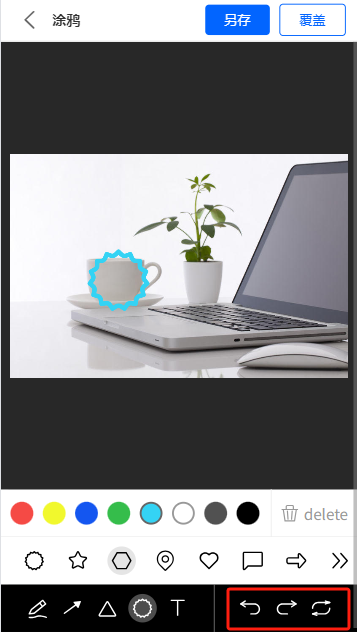 |
| 保留图片的exif的扩展信息 | 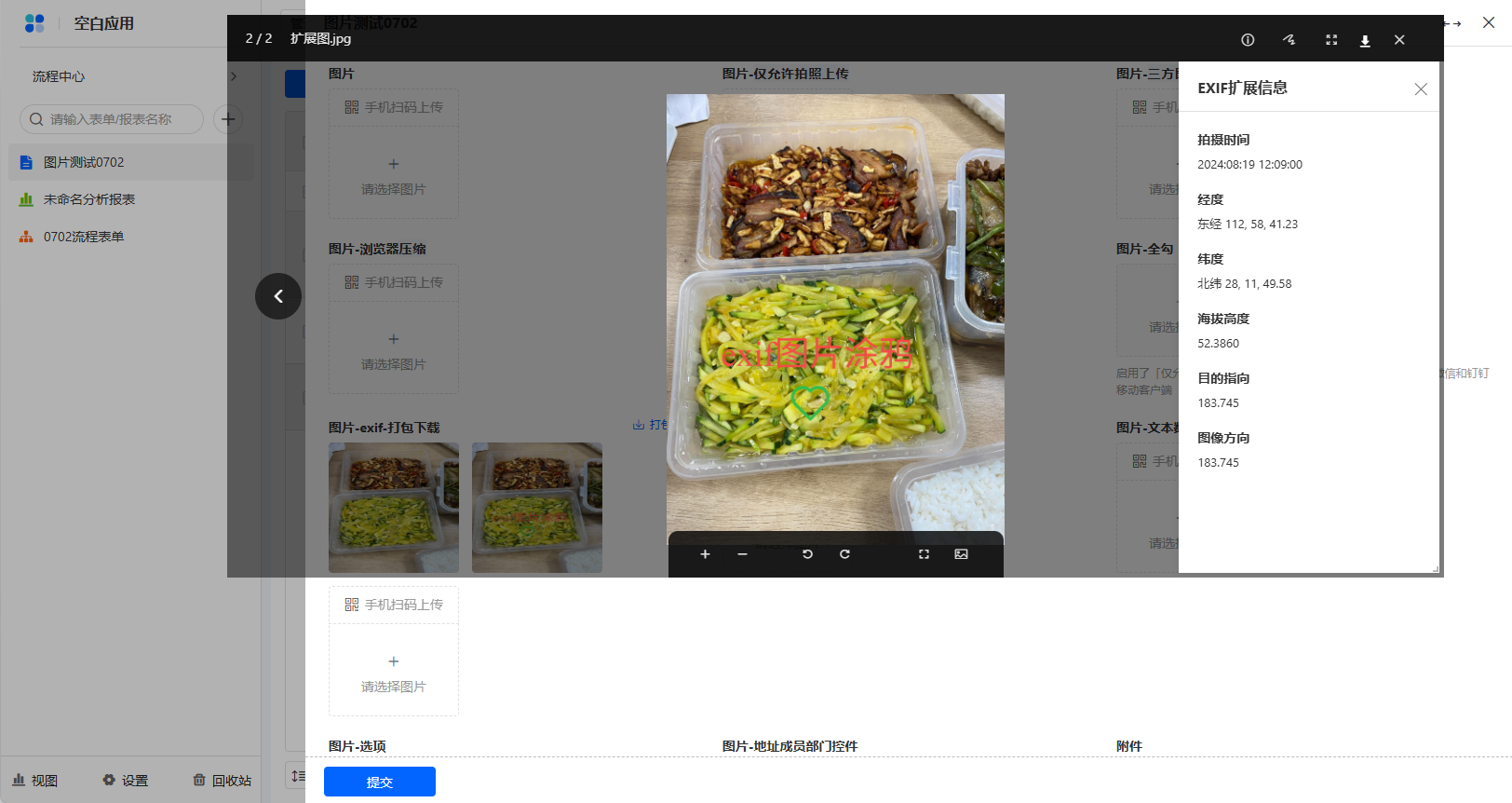 |
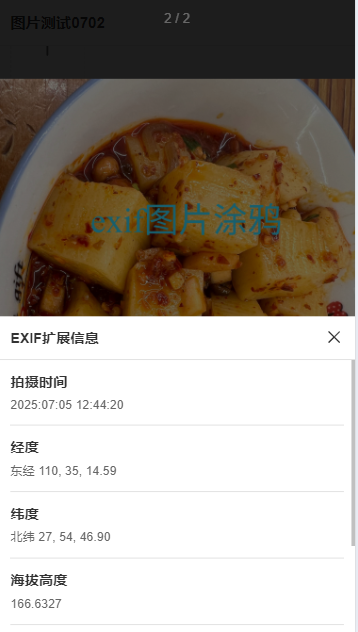 |
| 涂鸦右上角点击[另存] 新增图片,[覆盖]覆盖原来的图片 | 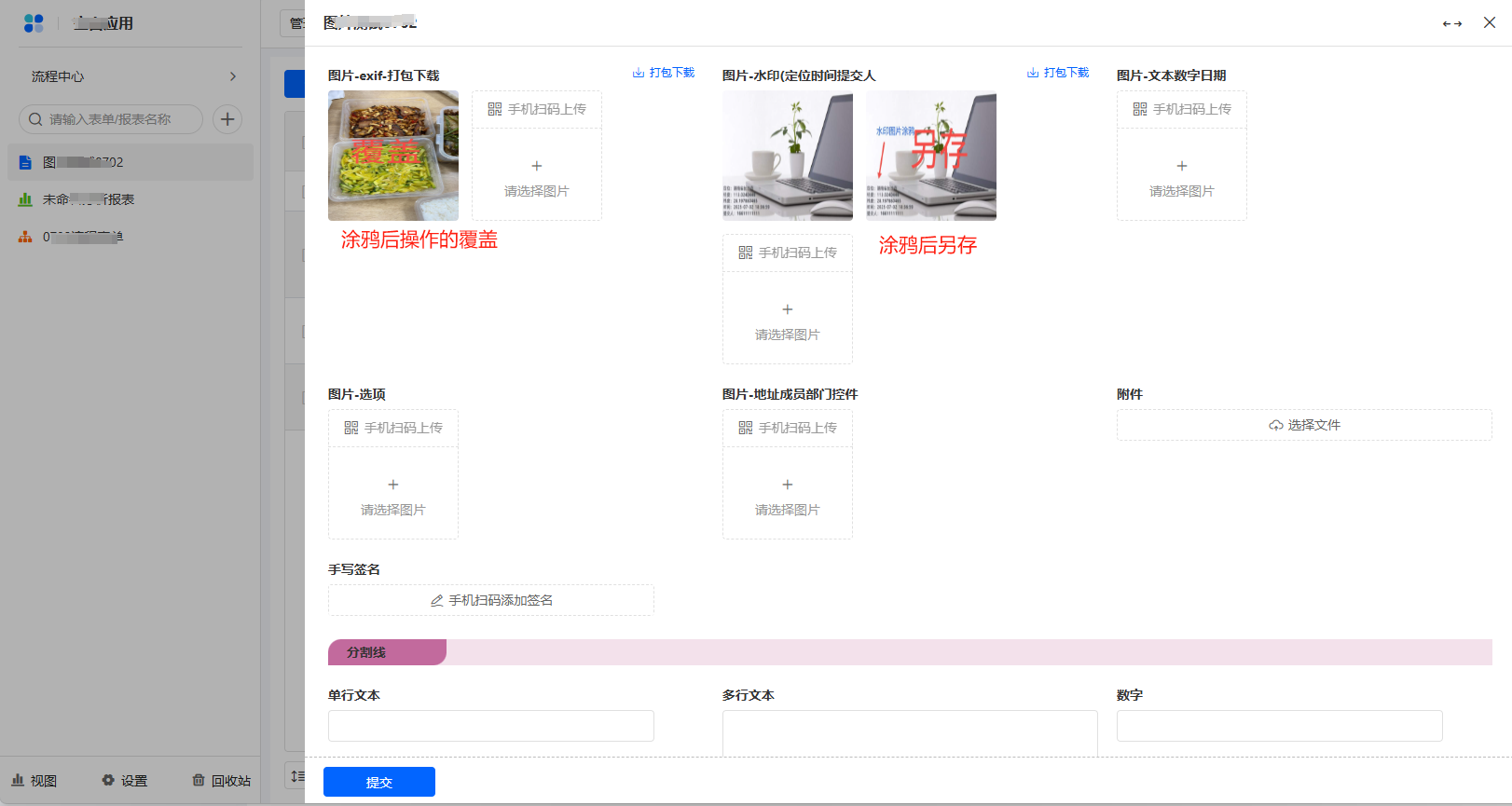 |
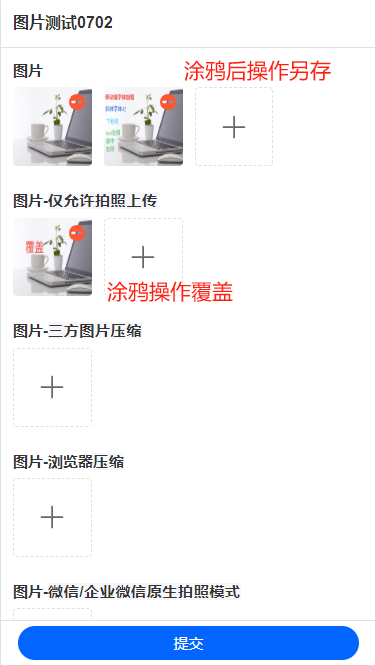 |
注意:数据查看不支持涂鸦。移动端浏览器支持涂鸦,钉钉、企微、飞书、微信的移动端不支持。
